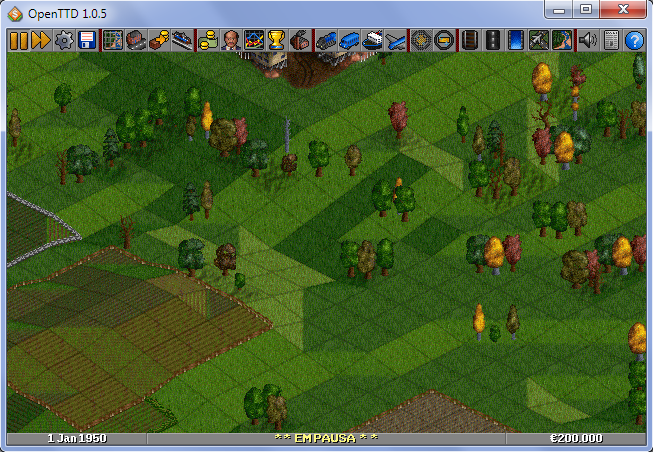Contents |
Conteúdo da janela principal
A janela principal, como vista abaixo, oferece as seguintes opções:
- Novo jogo (en): Cria um novo mapa aleatório e começa um jogo.
- Abrir jogo: Abre um jogo salvo.
- Jogar Cenário: Carrega um cenário para jogar.
- Jogar heightmap: Carrega um heightmap e inicia um jogo nele.
- Editor de cenário (en): Cria ou edita um cenário.
- Multijogador (en): Entra num jogo com vários jogadores.
- Opções de jogo: Configura opções gerais.
- Dificuldade (en): Selecione opções que dificultam ou facilitam o jogo.
- Configurações avançadas (en): Configura vários detalhes da simulação.
- Configurações de NewGRF (en): Seleciona recursos adicionais de arquivos.
- Checar conteúdo online: Baixa material adicional de jogo.
- Configurações de IA (en): Configura opções de módulos de Inteligência Artificial (IA).
- Quit: Fecha o OpenTTD.
Interface de Jogo
uma vez que você inicia o jogo, você será apresentado a principal Interface de Jogo, mostrada abaixo. Você irá gastar a maior parte do seu tempo nesta tela (ecrã) enquanto estiver jogando. ela tem três seções: a de cima é a Barra de menus, no meio você encontrará a Jogabilidade Isométrica do Mundo 3D e bem abaixo é a Barra de status.
A barra de menu se divide nas seções descritas abaixo. As seções são da esquerda para direita: "Controle de jogo", "Informação do mapa", "Informação da empresa e industria", "Informação de veículo", "Zoom", "Construção" e "Outros".
- Você pode ver o que qualquer botão faz apenas clicando com o botão direto do mouse sobre ele durante o jogo.
- A maioria dos botões tem dois modos de operação: clicando uma vez ativa a ação predefinida, enquanto clicar e segurar abre um submenu. .
Controles do jogo
-
 Botão de pausa: Liga ou desliga a pausa do jogo.
Botão de pausa: Liga ou desliga a pausa do jogo.
-
 Botão de avanço rápido: Aumenta a velocidade do jogo (depende da velocidade de seu computador).
Botão de avanço rápido: Aumenta a velocidade do jogo (depende da velocidade de seu computador).
-
 Botão de opções: Permite acessar o menu de opções: Opções de jogo, Configurações de Dificuldade, Configurações avançadas, e opções gráficas.
Botão de opções: Permite acessar o menu de opções: Opções de jogo, Configurações de Dificuldade, Configurações avançadas, e opções gráficas.
-
 Botão Salvar / Carregar: Permite acessar o menu salvar-carregar: Salvar jogo, Carregar jogo, Sair do jogo (retornar a tela (ecrã) principal), e Sair (retornar para seu sistema operacional).
Botão Salvar / Carregar: Permite acessar o menu salvar-carregar: Salvar jogo, Carregar jogo, Sair do jogo (retornar a tela (ecrã) principal), e Sair (retornar para seu sistema operacional).
Informação do mapa
-
 Botão minimapa: Mostra o mapa do mundo, a visão extra e permite que você veja uma lista de todas as placas no mapa.
Botão minimapa: Mostra o mapa do mundo, a visão extra e permite que você veja uma lista de todas as placas no mapa.
-
 Diretório de Cidades: Mostra uma lista de cidades e sua população.
Diretório de Cidades: Mostra uma lista de cidades e sua população.
-
 Subsídios: Mostra uma lista de subsídios que estão sendo oferecidos e os que foram concedidos as várias empresas.
Subsídios: Mostra uma lista de subsídios que estão sendo oferecidos e os que foram concedidos as várias empresas.
-
 Lista de estações: Permite ver uma lista de estações construídas por qualquer jogador.
Lista de estações: Permite ver uma lista de estações construídas por qualquer jogador.
Informação das empresas e indústrias
-
 Botão de Tela (Ecrã) de finanças: Exibe a tela (ecrã) das finanças de qualquer empresa.
Botão de Tela (Ecrã) de finanças: Exibe a tela (ecrã) das finanças de qualquer empresa.
-
 Botão de informação da empresa: Exibe as informações das empresas e tem a possibilidade de compartilhar o sucesso de seu concorrente por comprar ações da empresa dele.
Botão de informação da empresa: Exibe as informações das empresas e tem a possibilidade de compartilhar o sucesso de seu concorrente por comprar ações da empresa dele.
-
 Botão dos gráficos: Exibe vários gráficos sobre as empresas, seu desempenho e a economia.
Botão dos gráficos: Exibe vários gráficos sobre as empresas, seu desempenho e a economia.
-
 Botão tabela de competição entre empresas: Exibe a tabela de competição entre empresas dos vários jogadores.
Botão tabela de competição entre empresas: Exibe a tabela de competição entre empresas dos vários jogadores.
-
 Botão de indústrias: Exibe uma lista de indústrias e suas produções. Você pode também ter um panorama ou fundar novas indústrias.
Botão de indústrias: Exibe uma lista de indústrias e suas produções. Você pode também ter um panorama ou fundar novas indústrias.
Informação de veículos
-
 Informação sobre trens: Exibe uma lista dos seus trens e os de seus concorrentes.
Informação sobre trens: Exibe uma lista dos seus trens e os de seus concorrentes.
-
 Informação de veículos rodoviários: Exibe uma lista dos seus veículos rodoviários e os de seus concorrentes.
Informação de veículos rodoviários: Exibe uma lista dos seus veículos rodoviários e os de seus concorrentes.
-
 Informação de embarcações: Exibe uma lista das suas embarcações e as de seus concorrentes.
Informação de embarcações: Exibe uma lista das suas embarcações e as de seus concorrentes.
-
 Informação das aeronaves: Exibe uma lista das suas aeronaves e as de seus concorrentes.
Informação das aeronaves: Exibe uma lista das suas aeronaves e as de seus concorrentes.
More information on Listas de veículos.
Zoom
Para aumentar ou diminuir a vista principal do mundo 3D, clique nos botões mostrados abaixo. Esses são os três níveis de ampliação. Você pode também utilizar o zoom com a roda do mouse.
-
 Botão aumentar zoom: Aumenta o zoom. Se o botão ficar desativado, você alcançou o nível máximo de aumento.
Botão aumentar zoom: Aumenta o zoom. Se o botão ficar desativado, você alcançou o nível máximo de aumento.
-
 Botão diminuir zoom: Diminui o zoom. Se o botão ficar desativado, você não pode ter uma visão mais ampla da área do jogo.
Botão diminuir zoom: Diminui o zoom. Se o botão ficar desativado, você não pode ter uma visão mais ampla da área do jogo.
Construção
-
 Botão de construção de ferrovias: Abre a barra de ferramentas para construção de ferrovias e sinais.
Botão de construção de ferrovias: Abre a barra de ferramentas para construção de ferrovias e sinais.
-
 Botão de construção de rodovias: Abra o barra de ferramentas de contrução para rodovias e estações/zonas de carga.
Botão de construção de rodovias: Abra o barra de ferramentas de contrução para rodovias e estações/zonas de carga.
Clicando e segurando o botão de construção de ferrovias, um menu suspenso aparece onde é possível selecionar o tipo de ferrovia que você quer construir. Similarmente, o botão de construção de rodovias permite que você escolha entre rodovias normais e bondes (você primeiramente precisa ter carregado o NewGRF de bondes).
-
 Botão de construção de docas: Abre o janela para construção de docas e canais.
Botão de construção de docas: Abre o janela para construção de docas e canais.
-
 Botão de construção de aeroportos: Abre o janela para construção de aeroportos.
Botão de construção de aeroportos: Abre o janela para construção de aeroportos.
-
 Botão de paisagismo: Abre a barra de ferramentas de Paisagismo.
Botão de paisagismo: Abre a barra de ferramentas de Paisagismo.
O botão de paisagismo tem um menu suspenso para acessar a janela de colocação de árvores e placas diretamente, ao invés de acessá-lo pela barra de ferramenta de paisagismo.
Outros
-
 Botão Jukebox: Altera as configurações de som e música.
Botão Jukebox: Altera as configurações de som e música.
-
 Botão de notícias: Altera aparecimento de notícias e Configura as mensagens (en). Você pode também ver o histórico das novas mensagens.
Botão de notícias: Altera aparecimento de notícias e Configura as mensagens (en). Você pode também ver o histórico das novas mensagens.
-
 Botão outros: Coisas que não se encaixam em outras seções: Informações sobre a área do terreno, Alternar console, Depuração de IA, Screenshot, Screenshot gigante, e sobre OpenTTD.
Botão outros: Coisas que não se encaixam em outras seções: Informações sobre a área do terreno, Alternar console, Depuração de IA, Screenshot, Screenshot gigante, e sobre OpenTTD.
Especial
-
 Botão barra de ferramentas: Permite mudar a barra de ferramentas que é dividida em resoluções muito baixas (menor que 460px). O botão é apenas visível quando a resolução é muito baixa de modo que menos de metade da dimensão de cada botão de barra pode ser exibida.
Botão barra de ferramentas: Permite mudar a barra de ferramentas que é dividida em resoluções muito baixas (menor que 460px). O botão é apenas visível quando a resolução é muito baixa de modo que menos de metade da dimensão de cada botão de barra pode ser exibida.
Jogabilidade Isométrica do Mundo 3D
O mundo do OpenTTD tem a forma de uma paisagem, apresentada em projeção isométrica (estritamente falando, em vez de projeção dimétrica) para essa visão em 3D. Você irá gastar a maior parrte do seu tempo jogando aqui. O mundo está dividido em quadrados, os quais são de muitos tipos. Alguns são são inclinados, alguns são água, alguns são ocupados por prédios, etc. Aqui é onde você deve construir seu império dos transportes!
A barra de status
A barra de status pode ser encontrada no topo da página, como pode ser visto na figura 1, e acima da figura 3. Ela é dividida em três seções.
- Na esquerda você pode ver a data. Ela avança 1 dia a cada 2,5 segundos.
-
No meio, que contém a maior parte do espaço, são apresentadas várias informações:
- O nome da sua empresa, inicialmente "Sem nome". Depois que você nomear sua empresa ela vai mostrar o nome que você deu a ela.
- Notícias surgem na barra de status. Clique na barra de status para exibir a última notícia.
- Se você mudou as configurações de mensagens para o modo "Resumo", as mensagens irão rolar na barra de status ao invés de surgir na tela.
- Se você mudar as configurações de mensagens para o modo "Desligado", as mensagens irão ser notificadas por um ponto vermelho.
- Ela também mostra se o jogo está pausado exibindo: "* * PAUSADO * *"
- O lado direito mostra quanto dinheiro você tem. Você pode mudar a moeda em Janela de opções de jogo pressionando o botão "Opções" e então "Opções de jogo".
Você também pode ver "barra de status" usado para referir a barra de status do veículo.